Microsoft Teams là một ứng dụng đáng gờm tích hợp một số lượng lớn các ứng dụng và dịch vụ khác của Microsoft . Trên thực tế, nhiều tính năng của nó dựa trên các ứng dụng và dịch vụ khác của Microsoft. Nếu không có họ, Microsoft Teams kém ấn tượng hơn nhiều.
Microsoft Teams, giống như nhiều ứng dụng khác của Microsoft, được xây dựng để hoạt động trên các dịch vụ Active Directory. Các dịch vụ này tạo thành xương sống cho các ứng dụng như Outlook, OneDrive, Skype, v.v.
Nhóm Microsoft Teams
Khi người dùng tạo một nhóm trong Microsoft Teams , có một tùy chọn để thêm người dùng riêng lẻ, thêm họ từ Active Directory hoặc thêm họ từ một nhóm.
Tùy chọn 'nhóm' này đề cập đến các nhóm đã được tạo trong Microsoft 365. Để sử dụng chúng trong Microsoft Teams, bạn phải có đăng ký Microsoft 365 bao gồm Microsoft Teams. Microsoft Teams sẽ có thể nhập người dùng từ các nhóm này.
Tạo nhóm Microsoft 365
Để tạo nhóm Microsoft 365, bạn cần truy cập vào trung tâm quản trị Microsoft 365 và bạn cần có tài khoản quản trị viên.
- Truy cập trung tâm quản trị Microsoft 365 trong trình duyệt của bạn.
- Trong cột bên trái, hãy mở rộng Nhóm.
- Chọn Nhóm đang hoạt động .
- Nhấp vào 'Thêm nhóm'.
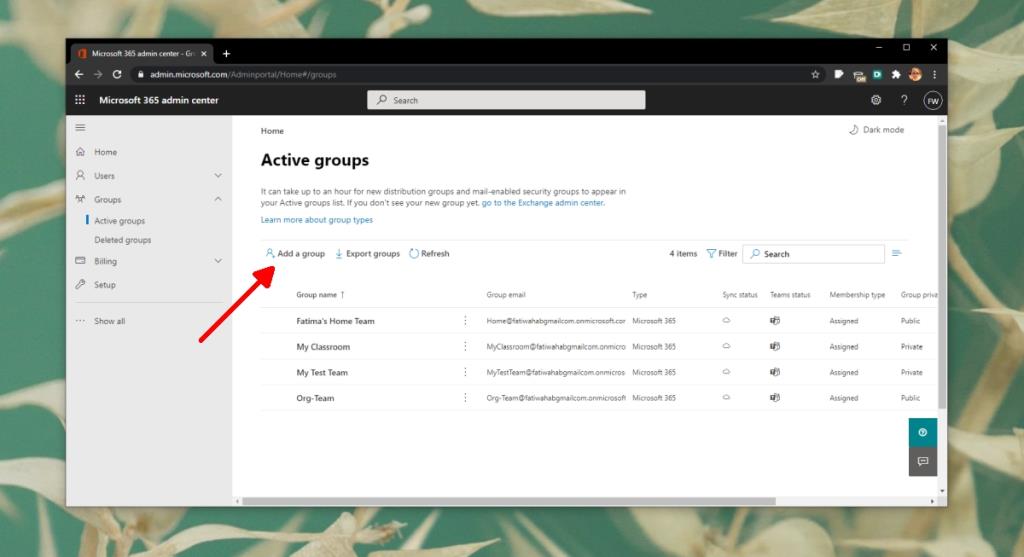
- Trong bảng điều khiển mở ra, hãy chọn Microsoft 365 làm loại nhóm để tạo.
- Đặt tên cho nhóm và thêm mô tả nếu bạn muốn.
- Tiếp theo, thêm chủ sở hữu . Chỉ có thể thêm chủ sở hữu từ những người dùng hiện có (xem phần tiếp theo) và bạn phải thêm ít nhất một chủ sở hữu.
- Thiết lập email cho nhóm. Bạn có thể tạo một nhóm cho nhóm này bằng cách bật tùy chọn 'tạo một nhóm cho nhóm này'.
- Nhấp vào Tạo nhóm và bạn đã hoàn tất.
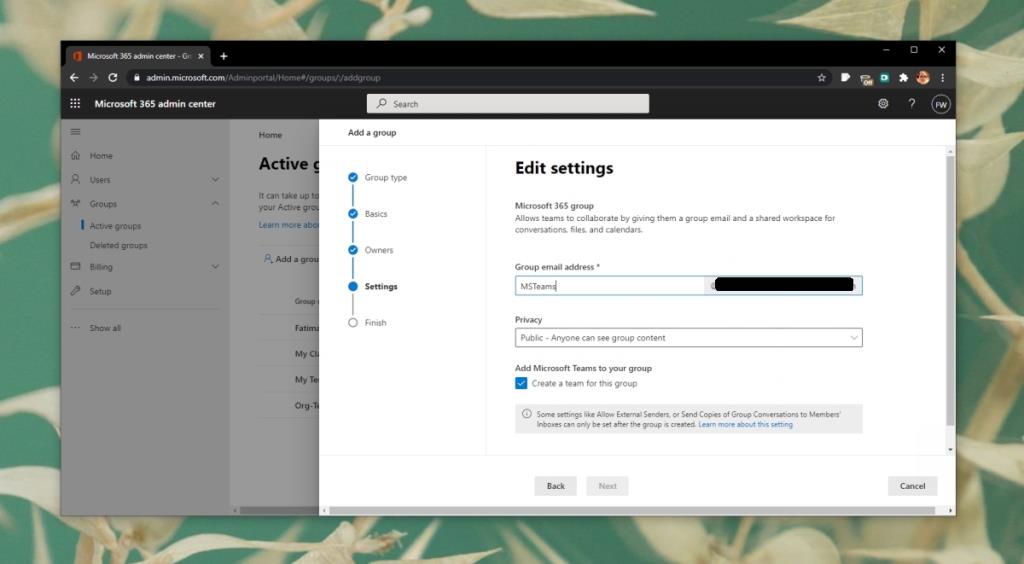
Thêm người dùng
Để thêm người dùng vào nhóm Microsoft 365, nhóm phải được thêm từ trung tâm quản trị.
- Truy cập trung tâm quản trị Microsoft 365 trong trình duyệt của bạn.
- Mở rộng người dùng.
- Chọn Người dùng đang hoạt động.
- Nhấp vào Thêm người dùng.
- Chọn Một người dùng hoặc Nhiều người dùng.
- Nhập tên, thiết lập email trên miền và nhập biệt hiệu cho người dùng.
- Gán giấy phép cho người dùng.
- Chỉ định một vai trò cho người dùng nếu bạn muốn.
- Nhấp vào Hoàn tất Thêm.
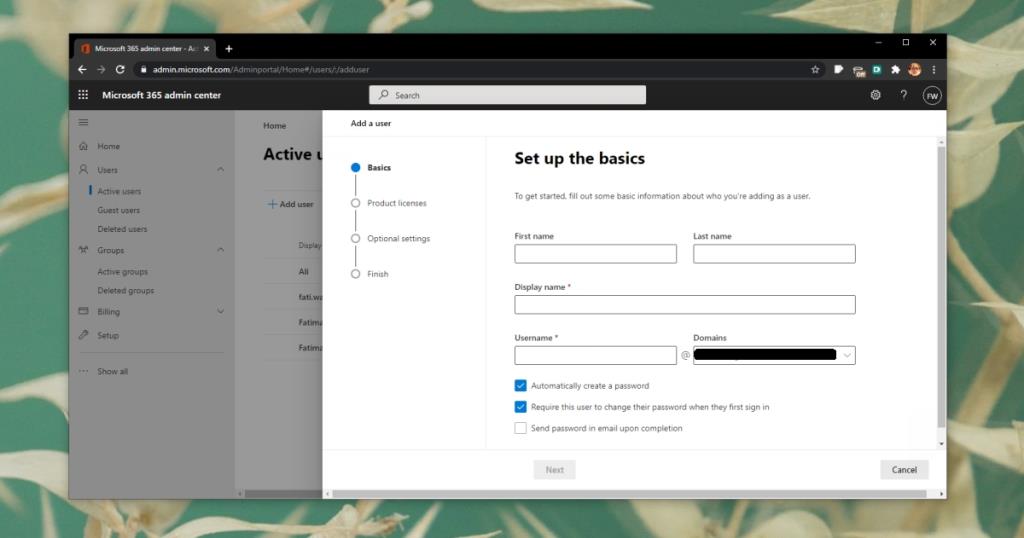
Thêm thành viên vào nhóm
Để thêm thành viên vào nhóm Microsoft 365, hãy làm theo các bước sau.
- Truy cập trung tâm quản trị Microsoft 365 trong trình duyệt của bạn.
- Mở rộng Nhóm và chọn Nhóm đang hoạt động.
- Chọn nhóm bạn muốn thêm người dùng vào.
- Chuyển đến tab Thành viên.
- Nhấp vào Xem tất cả và quản lý thành viên.
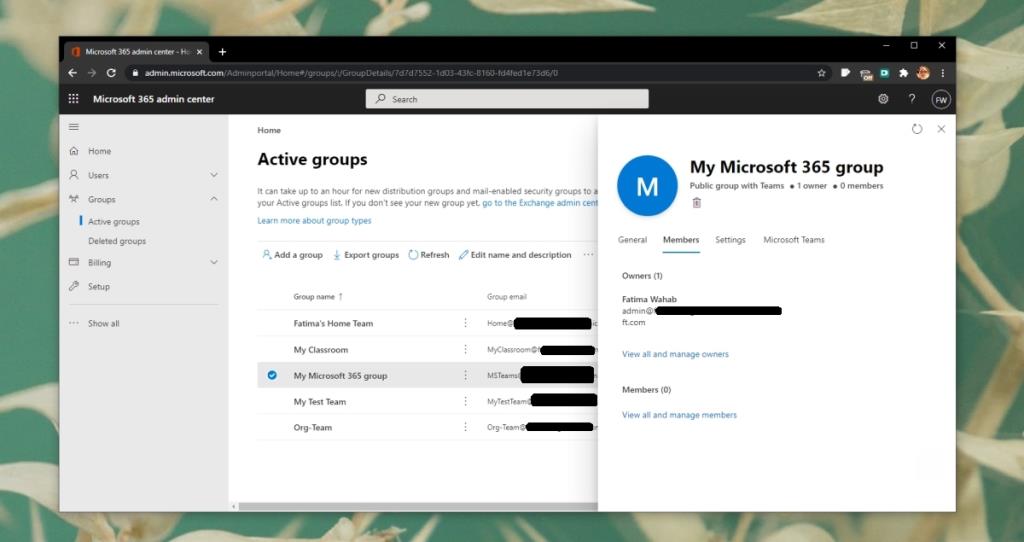
- Nhấp vào Thêm thành viên.
- Nhập tên của người dùng bạn đã thêm.
- Nhấp vào để lưu.
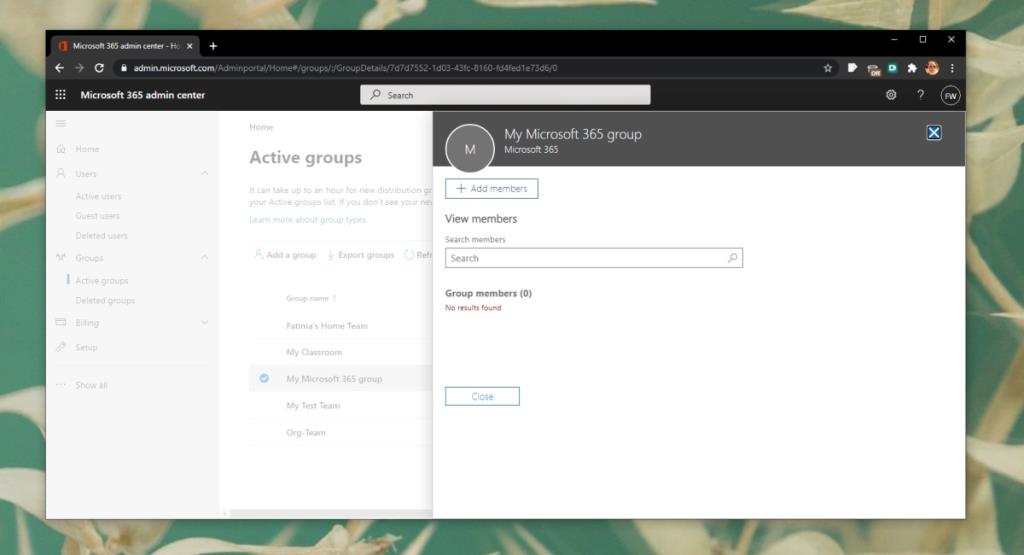
Nhóm Microsoft Teams - Tạo nhóm
Để tạo một nhóm từ một nhóm, hãy làm theo các bước sau.
- Mở Microsoft Teams và đăng nhập bằng tài khoản quản trị được sử dụng để tạo nhóm trong trung tâm quản trị Microsoft 365.
- Chuyển đến tab Nhóm.
- Nhấp vào Tham gia hoặc tạo nhóm.
- Nhấp vào Tạo nhóm.
- Chọn Từ một nhóm hoặc nhóm.
- Chọn nhóm Microsoft 365 .
- Chọn nhóm bạn đã tạo.
- Các đội sẽ được tạo ra và tất cả các thành viên trong nhóm sẽ được thêm vào nó.
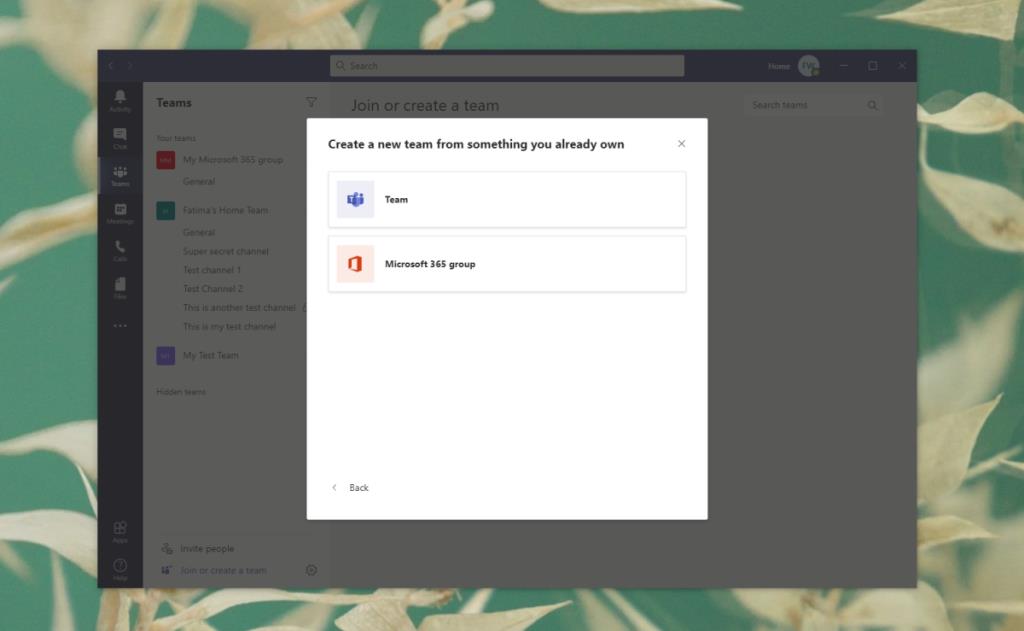
Sự kết luận
Có thể tạo nhóm Microsoft 365 và nhóm Microsoft Teams cùng một lúc. Bạn có thể sử dụng lại một nhóm để tạo nhiều nhóm hơn. Đó là một cách nhanh chóng để thêm người dùng không phải là một phần của thư mục đang hoạt động.


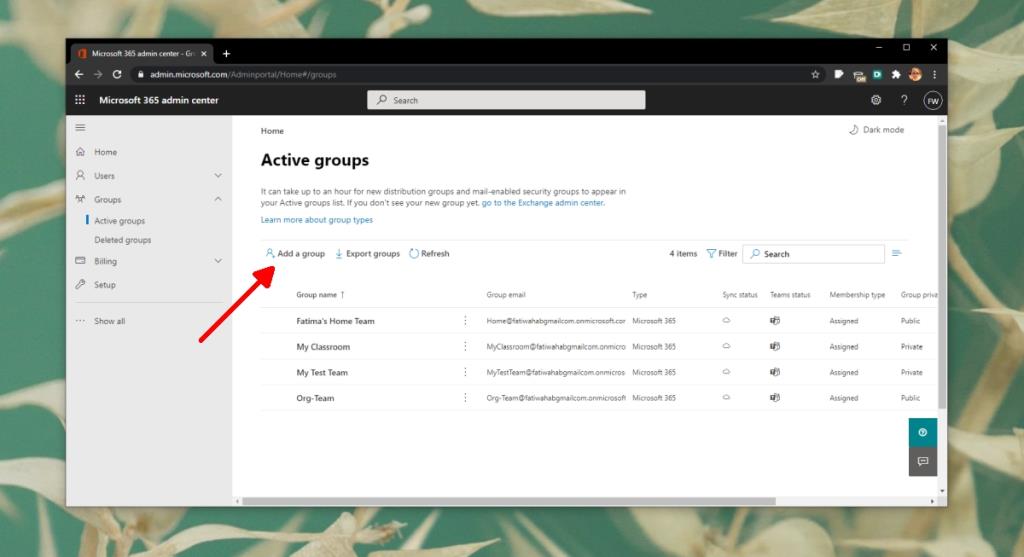
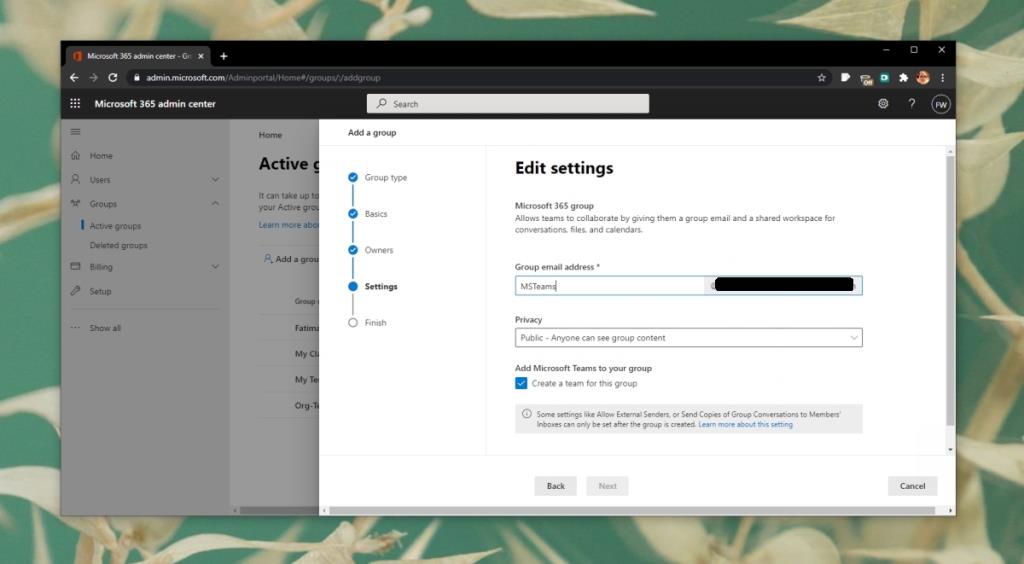
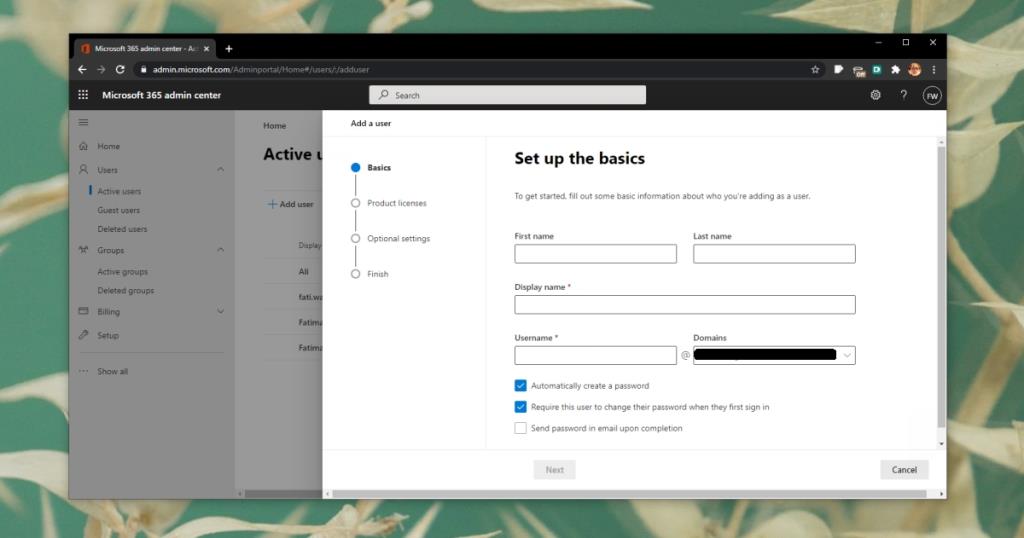
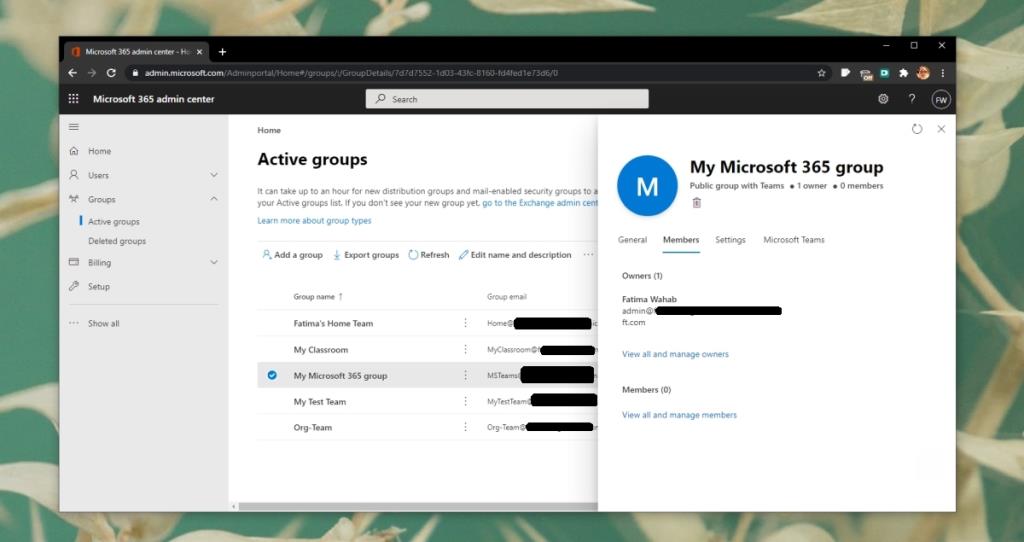
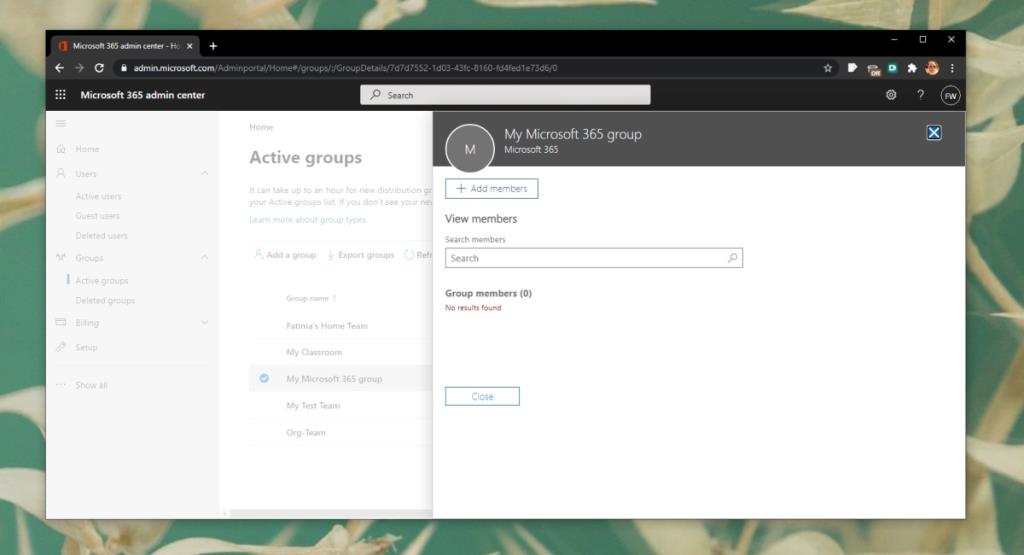
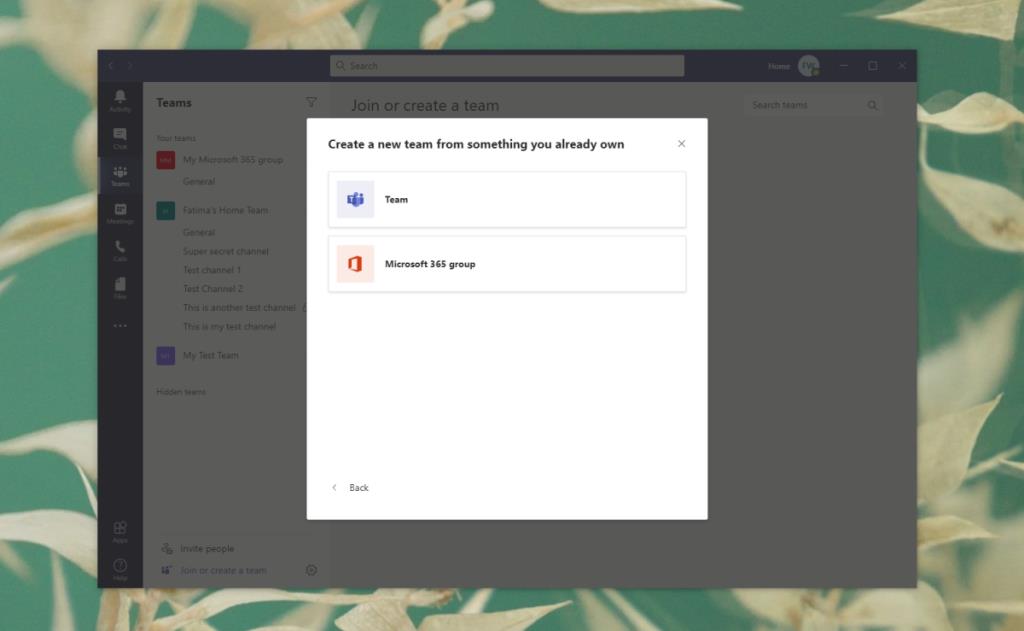


![Kênh trong Microsoft Teams là gì [Giải thích đầy đủ] Kênh trong Microsoft Teams là gì [Giải thích đầy đủ]](https://cloudo3.com/resources8/images21/image-6757-1220120647222.jpg)
























